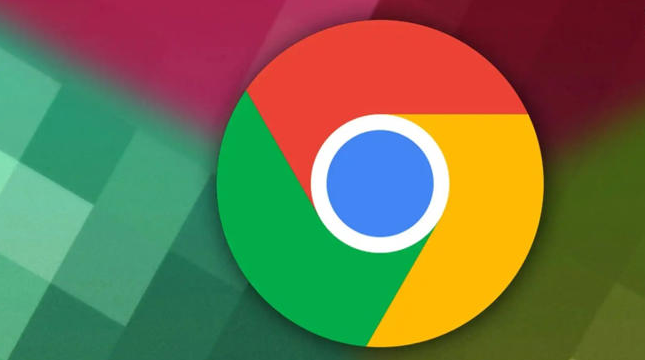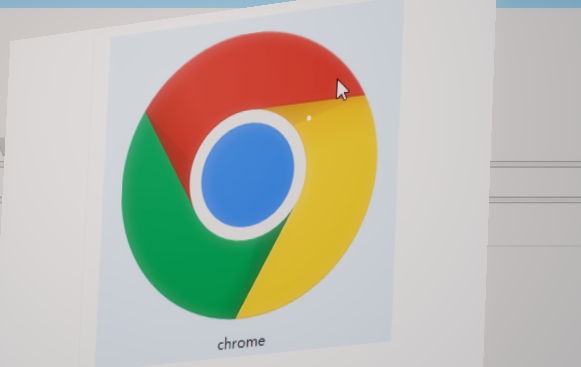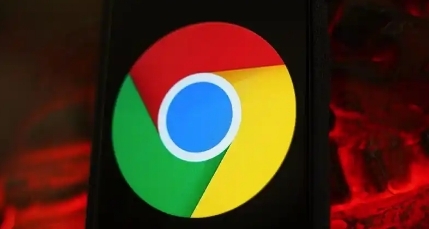Chrome浏览器用户数据备份与恢复教程

打开Chrome浏览器点击右上角三个点图标进入菜单栏。选择“书签”后点击“书签管理器”,在这里可以管理所有收藏的网页链接。若要备份书签数据,需点击管理器页面右上角的三点图标并选择“导出书签”,在弹出窗口中指定保存路径和文件名完成操作。
进入设置页面找到“自动填充”选项卡。展开密码管理模块后点击右侧三点图标,选择“导出密码”可将已保存的登录凭证生成加密的CSV格式文件。该文件包含网站地址、用户名及加密后的密码信息,恢复时同样通过此界面进行导入操作。
关闭浏览器程序确保数据写入磁盘。按下Win+R组合键输入%LOCALAPPDATA%\Google\Chrome\User Data回车,定位到Default文件夹所在位置。手动复制整个目录至其他存储设备作为完整备份方案,此方法能保留包括扩展配置在内的全部个性化设置。
登录谷歌账户启用云端同步功能。在设置中开启“同步和谷歌服务”开关,系统会自动将书签、历史记录等数据上传至服务器。当更换设备或重装系统时,只需登录同一账号即可实现跨平台的数据迁移。
使用第三方工具增强备份灵活性。例如安装History Backup扩展程序可单独备份浏览历史,而Wondershare MobileTrans等专业软件支持选择性备份特定类型数据。这些工具通常提供图形化界面引导用户完成操作流程。
恢复数据时先判断备份形式。对于本地文件类备份(如书签HTML或密码CSV),可通过对应功能的导入选项加载数据。若采用用户数据文件夹整体备份的方式,则需替换原Default目录并重启浏览器使配置生效。
遇到特殊故障时可尝试重置方案。删除现有Default文件夹后粘贴备份目录,注意操作前务必做好二次确认。对于云端同步失败的情况,检查网络连接稳定性或重新授权账户权限往往能有效解决问题。
通过上述方法组合运用,用户能够建立多层次的数据保护体系。日常使用时定期执行自动同步,配合手动备份关键数据,可有效防止因误操作或系统故障导致的重要信息丢失。